首先检查防火墙设置,将Python安装程序、解释器及pip添加至允许列表;其次临时关闭第三方安全软件;最后以管理员身份运行安装程序并勾选“Add Python to PATH”,确保顺利安装。
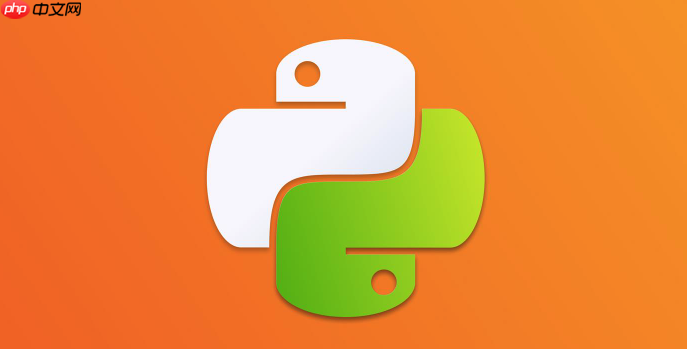
Python3安装时防火墙拦截怎么办?这是不少网友都关注的,接下来由PHP小编为大家带来Python3安装被阻止的解决方法,感兴趣的网友一起随小编来瞧瞧吧!
https://www.python.org/downloads/1、打开系统的控制面板或安全中心,进入防火墙和网络保护区域。
2、在防火墙设置中查找“允许应用通过防火墙”或类似选项。
3、点击“更改设置”按钮以获取修改权限,然后浏览已允许的应用列表。
立即学习“Python免费学习笔记(深入)”;
4、确认Python安装程序(python.exe)以及其所在的安装目录是否已被列入允许名单。若未找到,请手动添加安装程序文件。
5、为确保后续使用顺畅,建议同时将Python脚本解释器和pip包管理工具也添加到防火墙的允许列表中,避免日后执行网络操作时被中断。
1、部分第三方杀毒软件或安全卫士具备比系统防火墙更严格的实时防护功能,可能会误判安装程序为潜在威胁。
2、在开始Python安装前,可以尝试暂时关闭这些第三方安全软件的实时监控和云查杀模块。
3、右键点击任务栏中的安全软件图标,选择“退出”或“关闭实时防护”,根据软件提示完成操作。
4、关闭后,立即运行Python的安装程序,并在安装向导中务必勾选“Add Python to PATH”选项,以简化环境配置。
5、待Python安装成功,并能正常在命令行调用后,再重新开启之前关闭的安全软件,保障系统日常安全。
1、找到下载好的Python安装文件(通常为.exe格式),不要直接双击运行。
2、使用鼠标右键点击该安装文件,在弹出的菜单中选择“以管理员身份运行”。
3、此操作会请求提升权限,点击“是”以授权。这能确保安装程序拥有足够的权限写入系统目录和注册表项。
4、以管理员权限运行可以绕过某些因权限不足导致的安装失败,也能减少被安全策略拦截的概率。
5、随后按照正常的安装向导步骤进行操作,选择自定义安装路径,并确认所有组件都被正确勾选。
以上就是Python3安装时防火墙拦截怎么办_Python3安装被阻止的解决方法的详细内容,更多请关注php中文网其它相关文章!

每个人都需要一台速度更快、更稳定的 PC。随着时间的推移,垃圾文件、旧注册表数据和不必要的后台进程会占用资源并降低性能。幸运的是,许多工具可以让 Windows 保持平稳运行。




Copyright 2014-2025 https://www.php.cn/ All Rights Reserved | php.cn | 湘ICP备2023035733号